US | JP
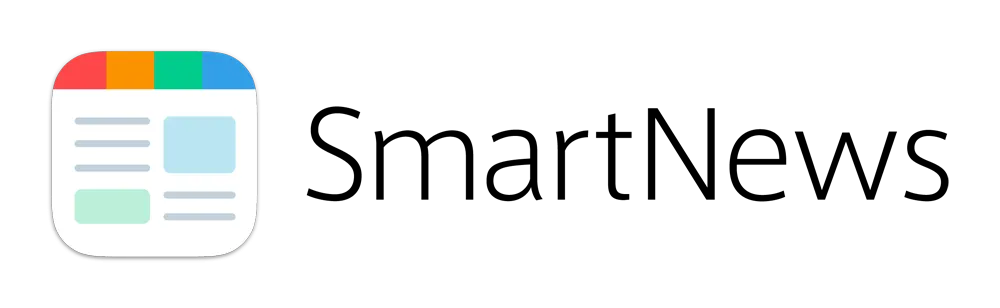
スマートニュースの使い方
スマートニュースへようこそ
SmartNews(スマートニュース)には様々な 便利機能があります。
チャンネルごとに操作が異なる場合もありますが、基本的には 直感的な操作で使うことができます。
雨雲レーダーの使い方
-
STEP1
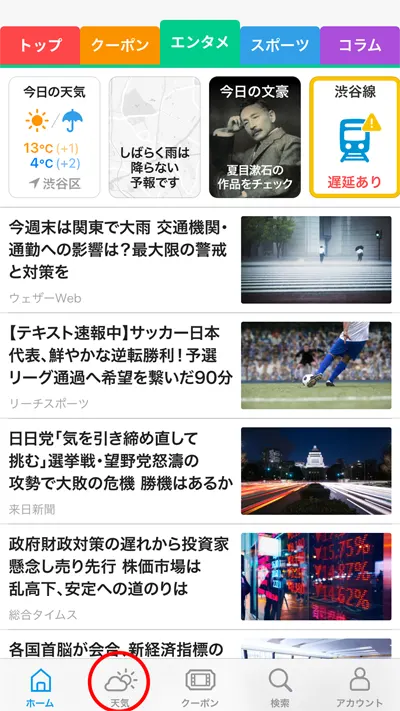
「天気」アイコンをタップして雨雲レーダーを開きます -
STEP2
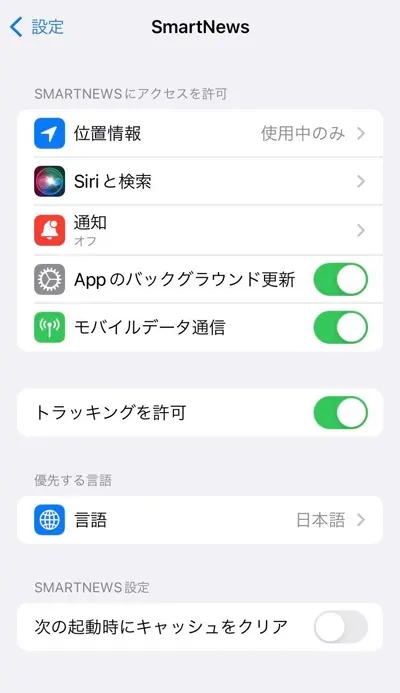
「位置情報を設定」がまだの方は、端末の「設定」より位置情報の許可設定をします -
STEP3
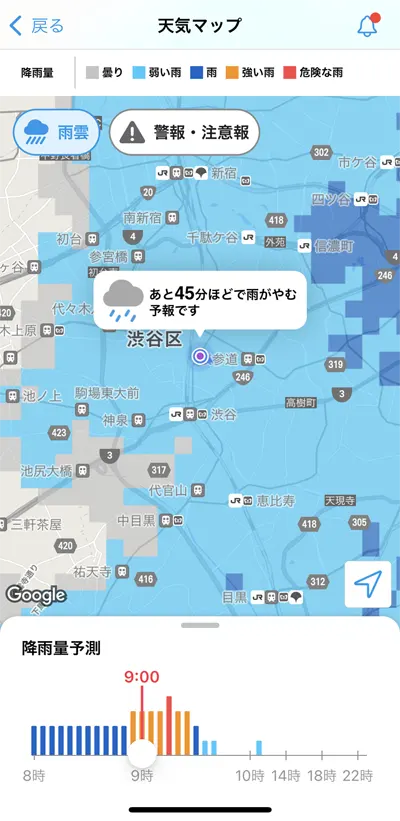
「雨雲レーダー」を開くと現在地周辺の雨雲の様子を時間単位でみることができます -
STEP4
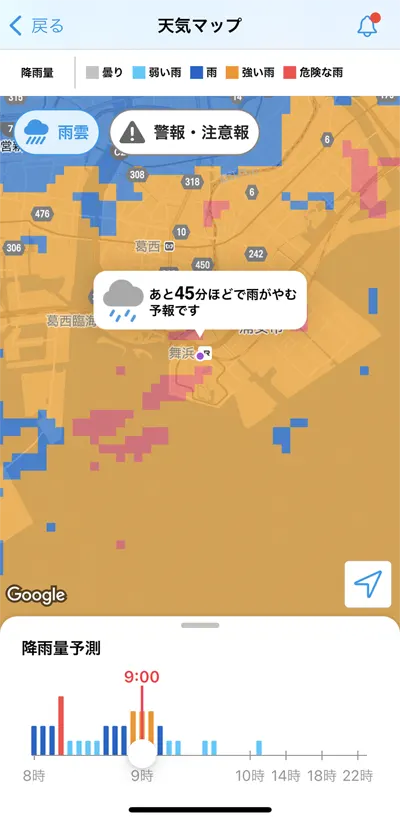
地図を指で動かすと、移動先の現在の天気、これからの天気・雨雲の様子をみることができます
ライブカメラの使い方
-
STEP1
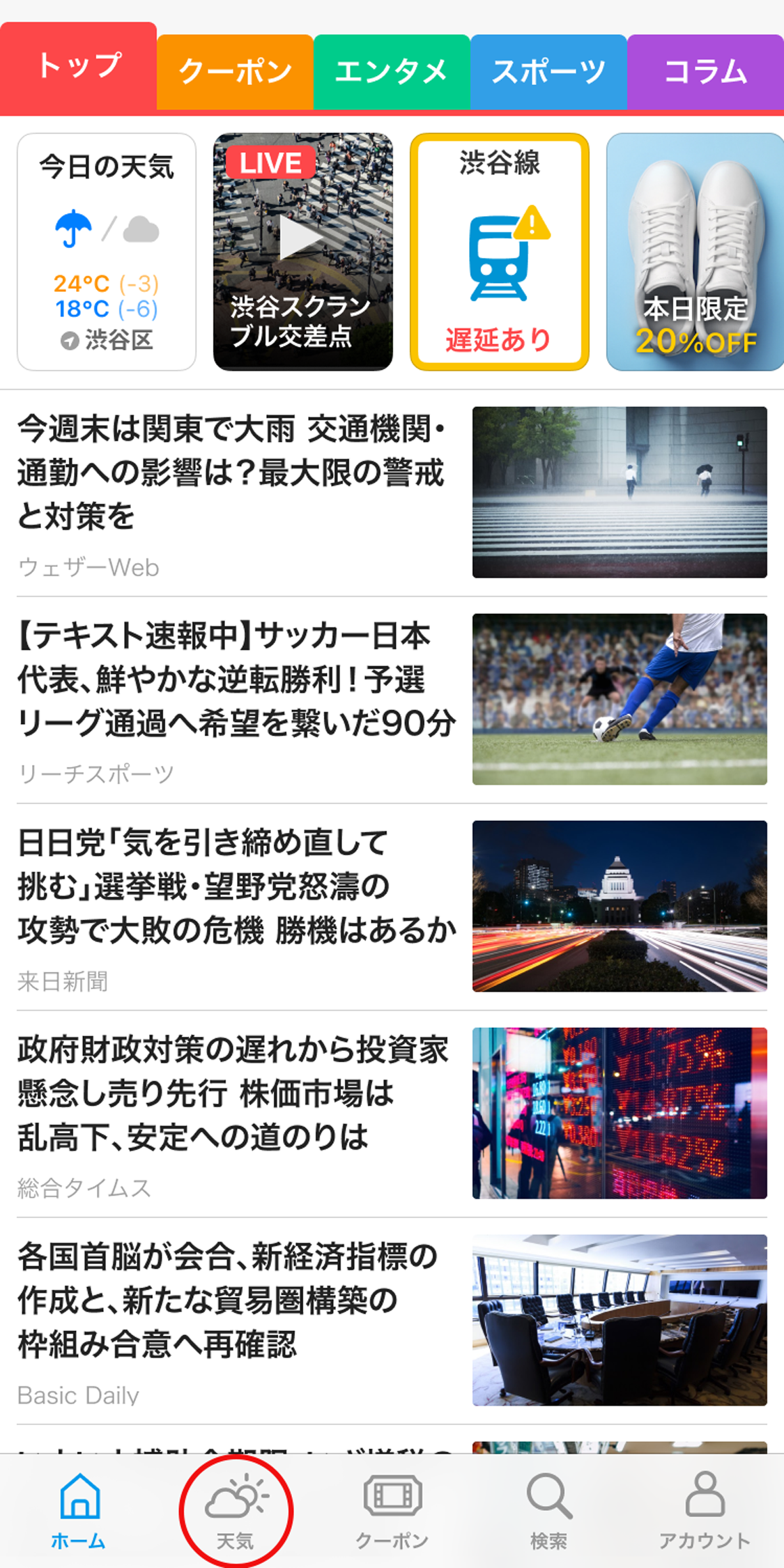
SmartNews下部のメニューバーより「天気」をタップ -
STEP2
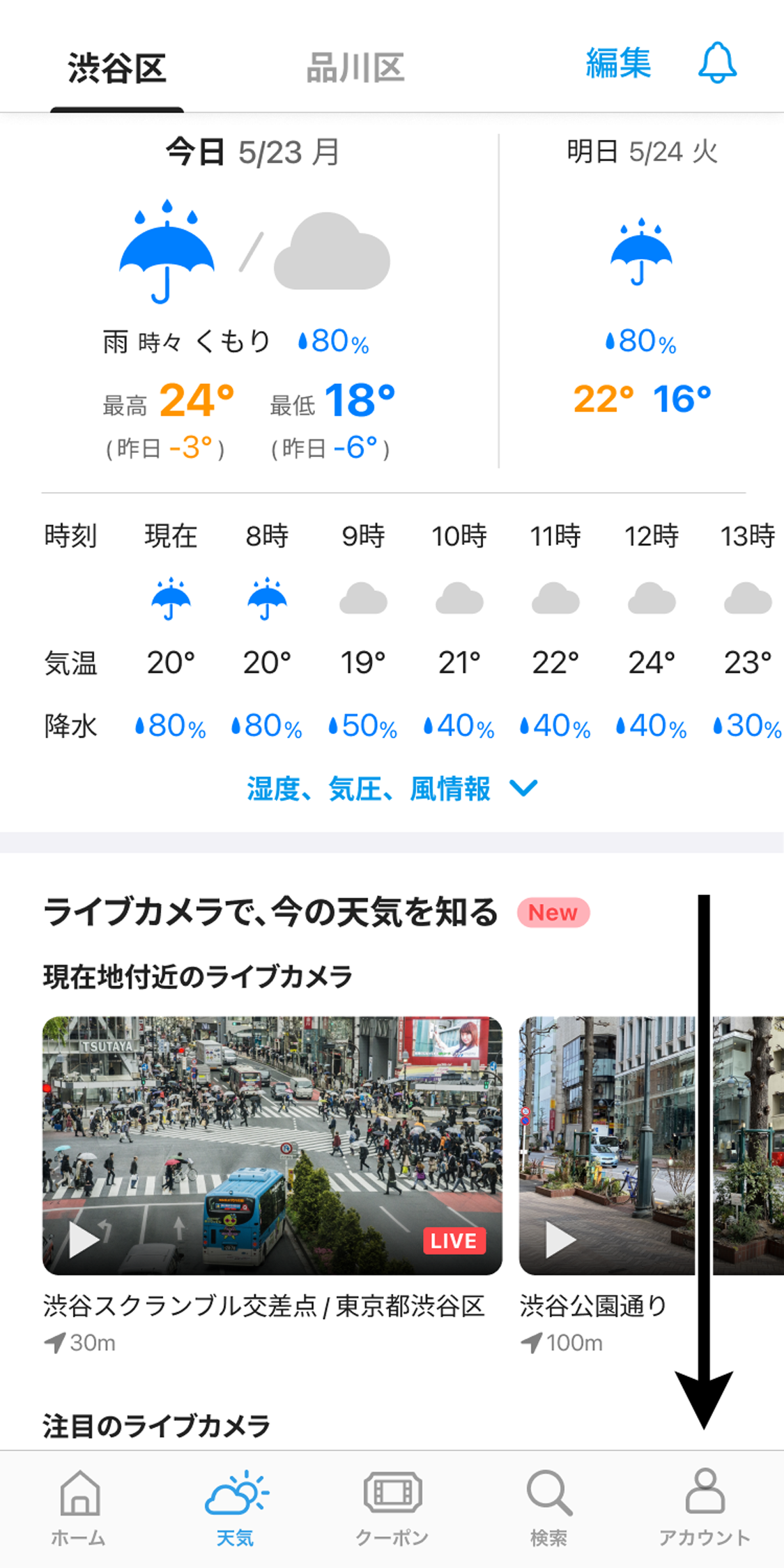
「現在地付近のライブカメラ」から気になるライブカメラをチェックできます。マップを開く場合は下にスクロールします -
STEP3
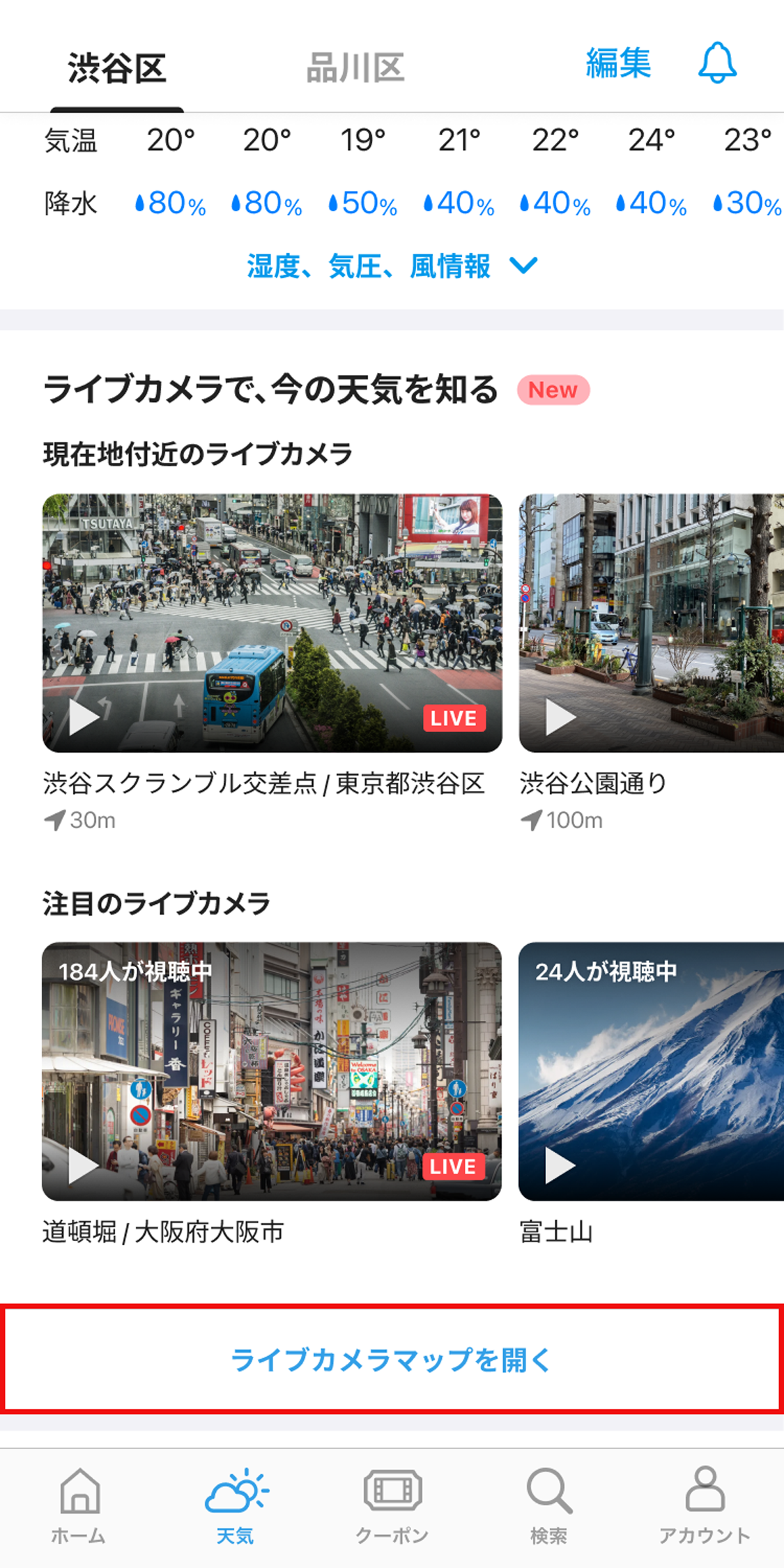
「注目のライブカメラ」から気になるライブカメラをチェックできます。「ライブカメラマップを開く」をタップするとマップが開きます -
STEP4
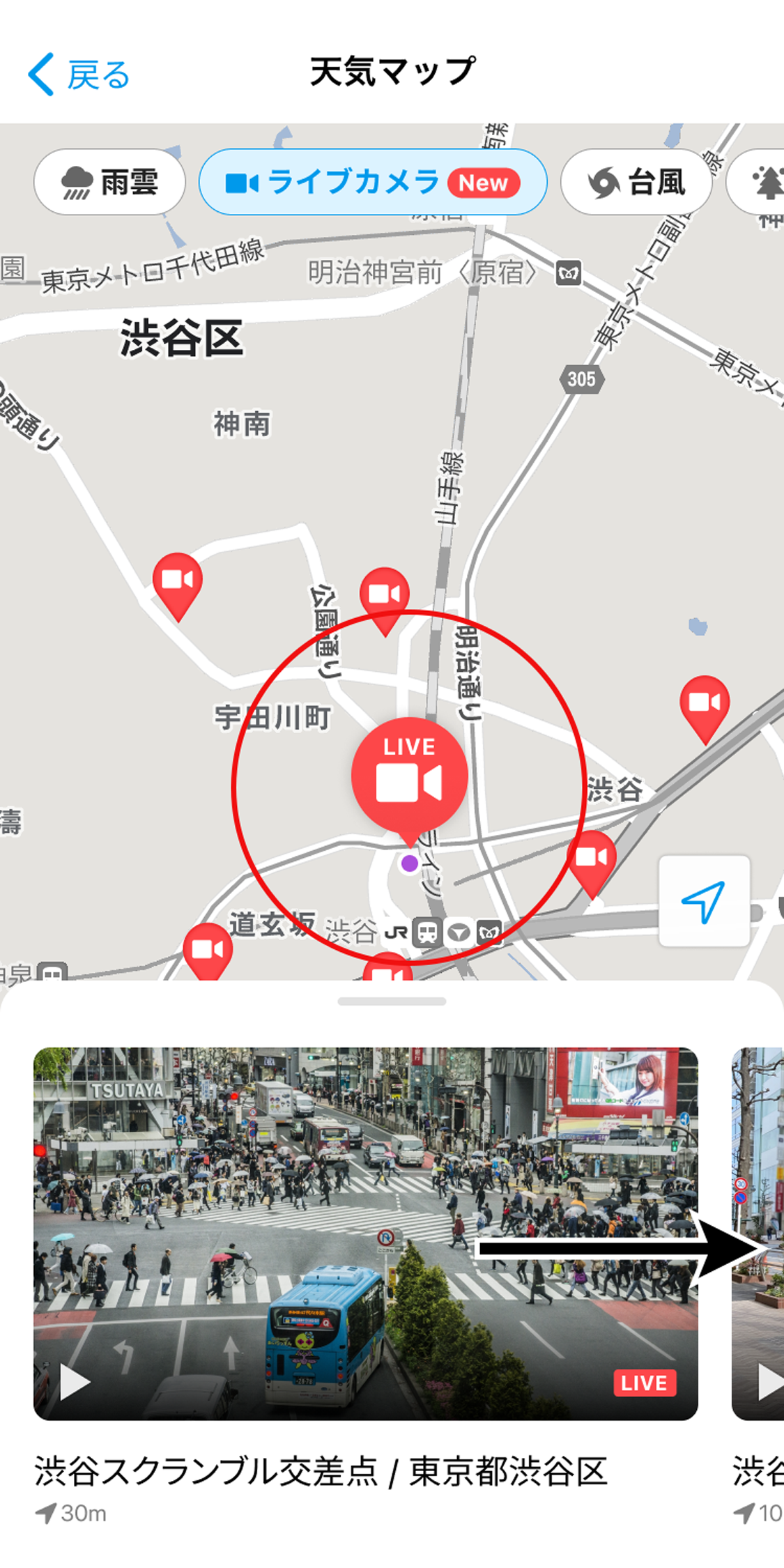
ライブカメラマップ上のアイコンをタップ、または、画面下部カルーセルを横スクロールして、現在地近辺のさまざまなライブカメラ映像をチェックできます
通知設定のしかた
-
STEP1
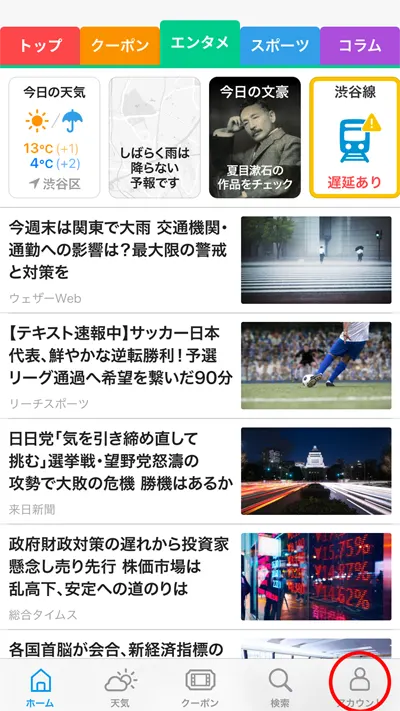
スマートニュースアプリを開き下の「アカウント」アイコンをタップ -
STEP2
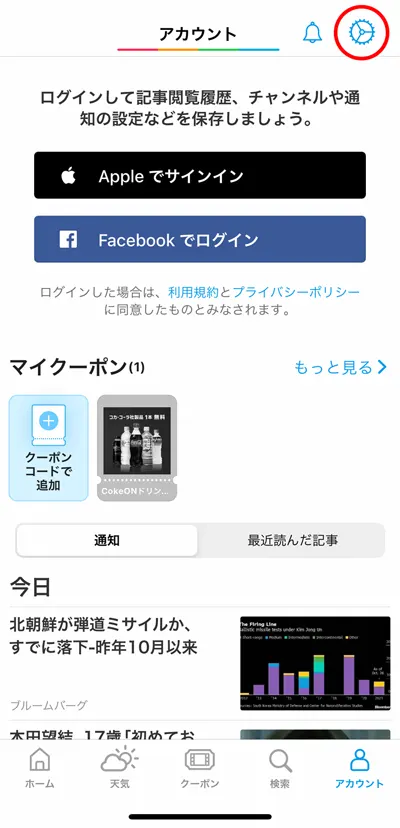
右上の歯車のマークをタップ -
STEP3
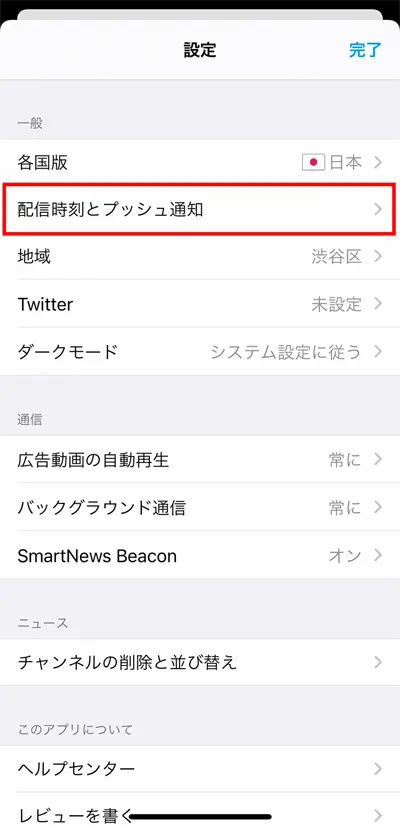
「 配信時刻とプッシュ通知」をタップ -
STEP4
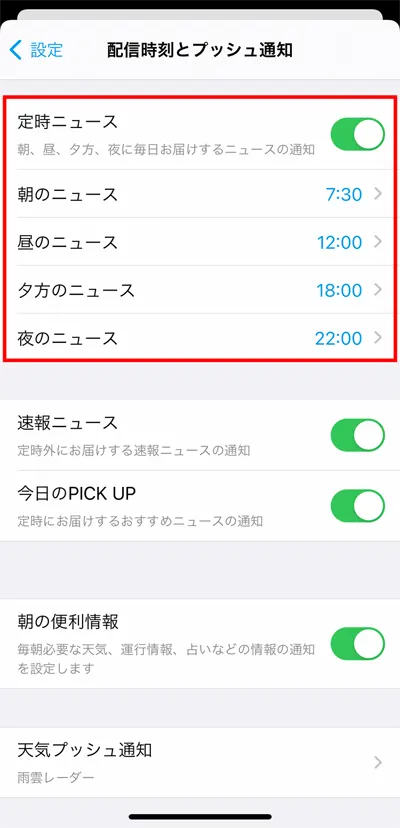
「定時のニュース」をオンにすると、スマートニュースから、1日4回のニュースが通知されます -
STEP5

それぞれのニュース通知が届く時間帯を変更したい場合は、 各時間帯を選択して、通知時刻を好きな時間に変更することができます -
STEP6
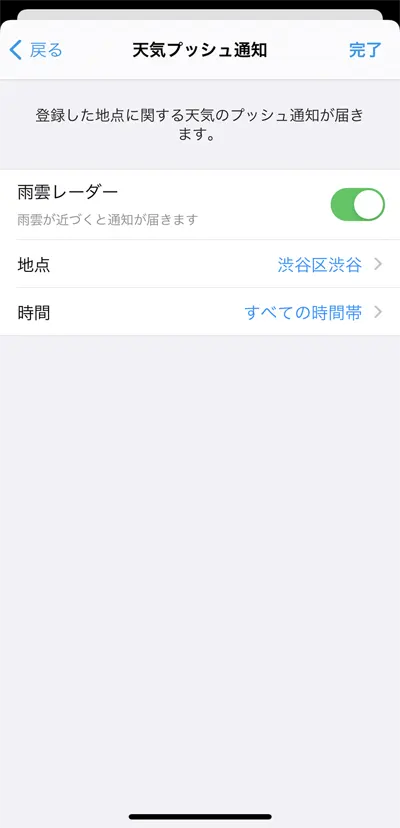
「天気プッシュ通知」をタップし、知りたい地域を設定すると、 雨雲が近づいてきている際に通知を受け取ることができます